Blendera Başlarken: Yeni Başlayanlar Kılavuzu

3D grafik yazılımı, kullanım kolaylığı ve erişilebilirlikteki gelişmeler sayesinde hızla sanatçıların cephaneliğinde standart bir araç haline geliyor.

Premiere Pro'nun varsayılan olarak sahip olduğu tüm klavye kısayollarına muhtemelen fazlasıyla aşinasınızdır. Neden olmayasın? Sağlanan kısayol tuşları listesi dengelidir, eskidir ve muhafaza edilmesi kolaydır.
Ancak resmi düzende temsil edilmeyen bir şeye ulaştığınızı fark ederseniz, Premiere'de kendi özel klavye düzeninizi planlamayı düşünmelisiniz. Bir video düzenleyici olarak kendinize yapabileceğiniz en büyük iyiliklerden biridir.
İpleri ilk öğrendiğinizde, Premiere'in varsayılan klavye kısayolları sizi buradan oraya götürmek için fazlasıyla yeterli olacaktır. En yaygın, yaygın olarak kullanılan işlevlerin tümünü kapsarlar.
Bununla birlikte, kariyerinizde ilerledikçe, kaçınılmaz olarak daha büyük ve daha hantal görevler size emanet edilecektir. Yeni ihtiyaçlar kendilerini gösterecektir. Muhtemelen sık sık tökezlediğiniz engellerin dahili bir listesini tuttuğunuzu fark edeceksiniz.
Her sorunun bir çözümü vardır. Kendinizinkini belirlemek ve bunları çözmenin benzersiz yollarını bulmak, sürecin bir parçasıdır.
Topun yuvarlanmasını sağlamak için, Düzenle açılır menüsünün altında bulunan Klavye Özelleştirme penceresini yukarı çekebilir veya aynısını yapmak için Ctrl + Alt + K kısayolunu kullanabilirsiniz .
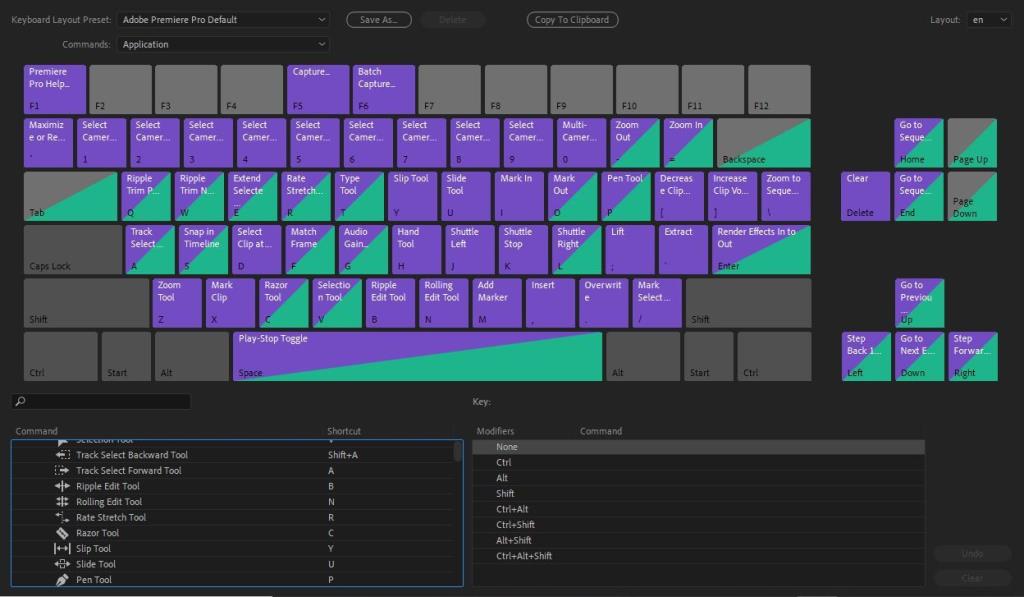
Özel klavye kısayolları oluşturmayı düşünmenizin ana nedenlerini gözden geçirelim.
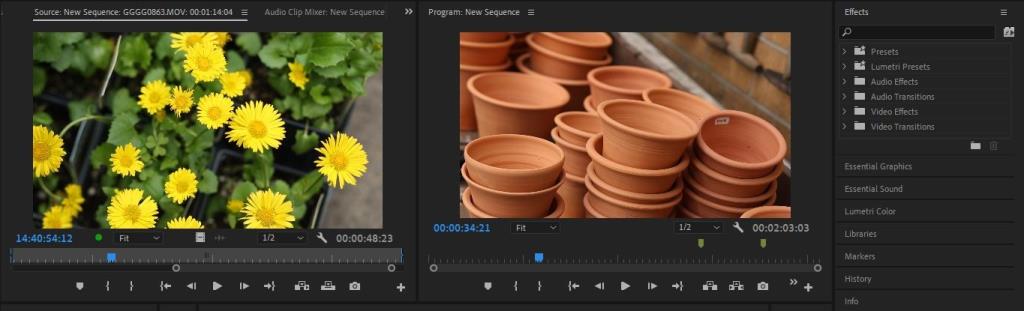
Ne kadar hızlı teslimat yaparsanız, tekrar işe alınma olasılığınız o kadar yüksek olur. Bu nedenle, durduğunuz yer ile bitiş çizgisi arasındaki her değerli saniyeyi traş etmek önemlidir.
Nereden başlayacağınızı bilmiyorsanız, oturun ve görüntüler masanıza geldiğinde tipik bir proje hattının haritasını çıkarın. Genellikle yapmanız gereken ilk şey nedir? Sizi düzenli olarak ne yavaşlatır?
Vakit nakittir. Gerçekten bölgede olduğunuzda, istediğiniz son şey rahatsız edilmek. Programla uğraşmak can sıkıcı ve zaman alıcıdır. Özel klavye kısayollarına sahip olmak sizi güçlükten kurtarır.
Varsayılan Premiere klavye düzeni, çok kameralı iş akışları için kısayollar içerir ve sekiz adede kadar farklı kamera arasında kesim yapmanıza olanak tanır. Ancak stüdyo yer planınız 15 farklı çekim kaynağı içeriyorsa, kurulumunuzu setteki koşullara uyacak şekilde yükseltmek post prodüksiyonda hayatınızı çok daha kolay hale getirecektir.
Hepimizin başına farklı şeyler geliyor. El aracına veya Yakınlaştırma aracına hiçbir zaman dokunmadığınızı fark ederseniz , H tuşu ve Z tuşu, başka bir şey için kullanılması gereken başlıca gayrimenkul olabilir.
Bu, klavye düzeninize yeni kısayollar eklemekten veya diğerlerini tamamen ortadan kaldırmaktan fazlasını içerir. Aynı anda üç hatta dört tuş içeren bazı komutlar basitleştirilebilir ve basitleştirilmelidir.
Kes komutu kadar basit bir şey bile , varsayılan Ctrl + X kısayolundan daha merkezi olan tek bir tuşa atanarak çok daha erişilebilir hale getirilir .
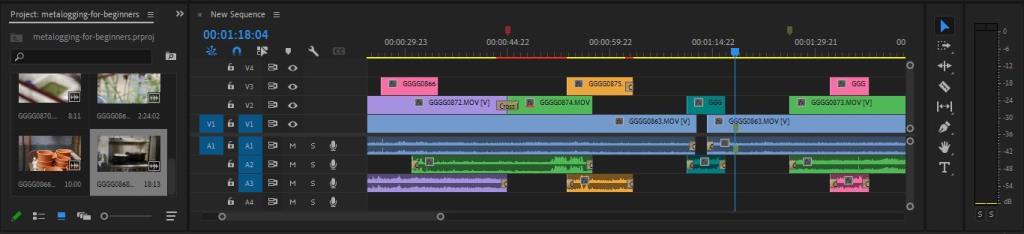
Henüz yapmadıysanız, klavyenizdeki her numaraya farklı bir etiket rengi atamayı düşünmelisiniz. Niye ya?
Dizinizdeki tüm farklı görüntü türlerini bir bakışta tanımlamanın hızlı ve kolay bir yolunu sunarlar. Zaman çizelgenizi anında okumak ne kadar kolaysa, önünüzde olanı deşifre etmek için o kadar az zaman harcamanız gerekecek.
Premiere'de düzenli kalmak için sürekli çaba sarf ettiğinizde, zengin, karmaşık ve çok katmanlı sekanslarla, yol boyunca önemli hiçbir şeyi gözden kaçırmadan yetkin bir şekilde çalışabilirsiniz. Bu organizasyon araçlarının kullanımını daha kolay ve hızlı hale getirmek, onları gerçekten kullanma ihtimalinizin çok daha yüksek olduğu anlamına gelir.
Zaman çizelgenizi ve genel projenizi daha kolay organize etmenin birçok başka yolu vardır. M tuşunun varsayılan olarak yerleştirdiği yeşil renk dışında birkaç farklı İşaret rengine tuş atamayı da deneyebilirsiniz . Ortak çalışanlarınız, örneğin, genel yorumlar için bir renk, eleştiri için başka bir renk ve belki de beğendikleri bölümler için başka bir renk kullanabilir.
Çoğu profesyonel editör, tıpkı diğer masa işlerinde olduğu gibi, duruşunuzu ve duruşunuzu korumanın uzun süre çalışmayı çok daha keyifli bir deneyim haline getireceğini kabul edecektir.
En iyi editörler, mümkün olduğunda ellerini klavyede tutarlar. Fareyle etrafta dolaşmak tamamen kaçınabileceğiniz bir şey olmasa da, evdeki tuş dizinizden ne kadar çok şey yapabiliyorsanız, iş akışınız o kadar rahat hissedecektir.
Bu konuda hiçbir şey yok: insanlar tembeldir ve biz video editörleri çok dahiliz. İhtiyacınız olan her şey elinizin altında olduğunda, çok daha az köşe kesme eğilimindeyiz.
İlgili: Bilgisayar Konforu İçin En İyi Ergonomik Klavyeler
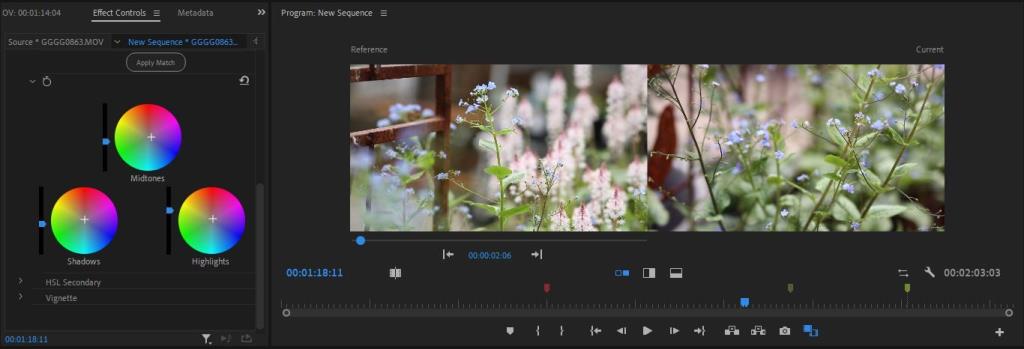
Lumetri ile boyama yapmak için çok zaman harcayanlar , Öznitelikleri Kaldır komutuna atanmış varsayılan bir kısayol olmadığını muhtemelen fark etmişlerdir . Özel Premiere klavye düzeninize bir tane eklemek, projenizi çok daha az sinir bozucu hale getirecektir. Dereceniz ve ham kaynak malzeme arasındaki yan yana Karşılaştırma Görünümü'nü çekmenin daha hızlı bir yolunu sağlayacaktır.
Proxy'leri açıp kapatmaktan Sonraki İşaretleyiciniz ile Önceki İşaretçiniz arasında zahmetsizce geçiş yapmaya kadar, varsayılan Premiere Pro klavye düzeninde yeri olmayan birçok çeşitli konaklama seçeneği vardır. Birçoğu sizi memnun edecek.
Ayrıca, özel Premiere klavye kısayolları, bir klibin özelliklerini kontrol etmek ve onu Finder'da veya proje içinde göstermek gibi komutlar verebilir. Programın gizlice sunduklarına derinlemesine dalmak, kaçırdığınız her şeyi size gösterecektir.
Zaman içinde kendi kısayol tuşları düzeninizi kademeli olarak değiştirdikten sonra, özel klavye kurulumunuz gurur duyabileceğiniz bir şeye dönüşecek. Bir profesyonel olarak oyununuzun seviyesini yükseltmekten daha sevindirici bir şey var mı?
Bu sorunun cevabı: kesinlikle hayır. Kendi hileler çantanıza sahip olduğunuzda, sizin için geri dönüş olmayacak.
3D grafik yazılımı, kullanım kolaylığı ve erişilebilirlikteki gelişmeler sayesinde hızla sanatçıların cephaneliğinde standart bir araç haline geliyor.
YouTube videolarınıza altyazı eklemek, birkaç farklı nedenden dolayı yararlıdır. Bunu yapmak için de özel bir yazılıma ihtiyacınız yok—YouTube, YouTube Studio'da ihtiyacınız olan tüm araçları zaten sağlıyor.
Adobe Photoshop'taki bazı özellikler tüm ihtişamı alır. Resminizi anında dönüştüren Katman Stilleri özelliği ve hatta sihir gibi görünen Nokta Düzeltme Fırçası Aracı gibi herkesin kişisel favorileri vardır.
After Effects'te yeşil veya mavi ekran kullanarak arka planları tuşlamak, yerleşik tuşlama eklentisi olan Keylight'ın temel ayarlarını öğrendikten sonra çok daha kolay hale gelir.
Photoshop, fotoğraflarınızı tamamen dönüştürebilen güçlü bir resim düzenleme uygulamasıdır. Bununla birlikte, araçlarının ve özelliklerinin faydalarından yararlanmak için çoğu zaman kendinizi birçok zahmetli görevi tekrarlarken bulacaksınız.
Birçok amatör fotoğrafçı, bulanık fotoğraflarla ilgili sorunlarla karşı karşıya. İster aceleyle fotoğraf çekiyor olun, ister internette çok bulanık bir görüntü bulduysanız, görüntülerin nasıl bulanıklaştırılacağını bilmek oldukça yardımcı olabilir.
Adobe Lightroom zaten zengin özelliklere sahiptir, ancak üçüncü taraf geliştiriciler ve fotoğrafçılar tarafından yapılan Lightroom hazır ayarlarını yükleyerek fotoğrafları daha hızlı düzenleyebilirsiniz. Adobe Lightroom Classic'te (Sürüm 10.4) bir hazır ayarı nasıl yükleyeceğinizi öğrenelim.
Birçok görüntü düzenleyici, özellik yelpazesinin uç noktalarında yer alır. MS Paint, ciddi bir şeyi başarmak için çok basitken, Photoshop gibi araçlar çoğu insanın düzenleme görevleri için aşırıya kaçıyor.
Gerçek dünyada, insanlar kendilerini aynalarda görmeye alışkındır ve bu nedenle zihin bu versiyonu tercih etmeye kurulur. Bu nedenle, gerçek zamanlı iPhone kamera ekranı size kendinizin yansıtılmış bir versiyonunu gösterir (aslında sahtedir). Ancak Fotoğraflar uygulamasındaki son görüntü normale döner (ki bu gerçektir).
Capture One, profesyonel fotoğrafçılar arasında popüler hale gelen bir fotoğraf düzenleme yazılımıdır ve bunun iyi bir nedeni vardır. Düzenleme özelliklerinin çoğu Adobe Lightroom'a benzer olsa da, çoğu kişi Capture One'ı işlem sonrası ihtiyaçları için daha uygun buluyor.
Bütün gün tasarım yaptınız ancak varsayılan GIMP yazı tiplerinden memnun kalmadınız mı? Tasarımlarınız için harika yazı tipleri elde etmek, endişelerinizin en küçüğü olmalıdır. Neyse ki, tercih ettiğiniz yazı tiplerini web'den indirebilir ve GIMP'ye yükleyebilirsiniz.
Scene Cut Detection, Davinci Resolves'in en kullanıcı dostu özelliklerinden biridir. Sanatçıya, projeleri düzgün bir şekilde yedekte paketlenmiş olarak programa doğrudan bir yol verir.
Web siteleri tasarlamayı seven, ancak bunun yerine 9-5 kurumsal işinize kendini adamış yaratıcı bir kişi misiniz? Veya İngilizce ve İspanyolca gibi birden fazla dil biliyor musunuz? Belki içerik yazmayı seviyorsunuz ama hiç denemediniz mi?
Hareketli grafiklerin her projede yeri vardır, bazen altyazılar, altyazılar ve izleyicileri beğenmeye, yorum yapmaya ve abone olmaya çağıran gösterişli bindirmeler şeklinde. Adobe, Essential Graphics panelinin ilk sürümünü bize sunduğu 2017 yılına kadar, çoğumuz kirli işleri kendimiz yapmak zorundaydık.
Fotoğrafçılık harika bir hobidir ve zor zamanlarda çok ihtiyaç duyulan yaratıcı bir çıkış sağlayabilir. Ve bazı insanlar için bu, müreffeh ve tatmin edici bir kariyer.
Pinterest Fikir Pinleri, içerik oluşturucuların ilham verici içerik oluşturmaları ve platformdaki topluluklarıyla etkileşim kurmaları için harika bir yol sağlar. Hikaye Pinlerinden farklı olarak Fikir Pinleri kalıcıdır ve 24 saat sonra kaybolmaz.
Luminar AI, kullanımı kolay araçlar dizisiyle fotoğraflarınızın öne çıkmasına yardımcı olabilir. Hepsi de insanların fotoğraflarını geliştirmek için kullanılabilecek en iyi özelliklerinden bazılarını ve fotoğrafını çektiğiniz hemen hemen her şeyi keşfedeceğiz.
Telefon değiştiriyorsanız, yeni bir fotoğraf depolama hizmeti arıyorsanız veya anılarınızı yedeklemek istiyorsanız, muhtemelen Google Fotoğraflar'dan resimlerinizi ve videolarınızı nasıl dışa aktaracağınızı bilmek istersiniz.
Facebook'tan LinkedIn'e ve Reddit'e kadar, her birkaç yılda bir yeni bir sosyal medya platformu ortaya çıkıyor, dikkatleri üzerine çekiyor ve bir internet yıldızı haline geliyor. En son yarışmacı OnlyFans.
3D grafik yazılımı, kullanım kolaylığı ve erişilebilirlikteki gelişmeler sayesinde hızla sanatçıların cephaneliğinde standart bir araç haline geliyor.
YouTube videolarınıza altyazı eklemek, birkaç farklı nedenden dolayı yararlıdır. Bunu yapmak için de özel bir yazılıma ihtiyacınız yok—YouTube, YouTube Studio'da ihtiyacınız olan tüm araçları zaten sağlıyor.
Adobe Photoshop'taki bazı özellikler tüm ihtişamı alır. Resminizi anında dönüştüren Katman Stilleri özelliği ve hatta sihir gibi görünen Nokta Düzeltme Fırçası Aracı gibi herkesin kişisel favorileri vardır.
Premiere Pro'nun varsayılan olarak sahip olduğu tüm klavye kısayollarına muhtemelen fazlasıyla aşinasınız. Neden olmayasın? Sağlanan kısayol tuşları listesi dengelidir, eskidir ve muhafaza edilmesi kolaydır.
After Effects'te yeşil veya mavi ekran kullanarak arka planları tuşlamak, yerleşik tuşlama eklentisi olan Keylight'ın temel ayarlarını öğrendikten sonra çok daha kolay hale gelir.
Photoshop, fotoğraflarınızı tamamen dönüştürebilen güçlü bir resim düzenleme uygulamasıdır. Bununla birlikte, araçlarının ve özelliklerinin faydalarından yararlanmak için çoğu zaman kendinizi birçok zahmetli görevi tekrarlarken bulacaksınız.
Birçok amatör fotoğrafçı, bulanık fotoğraflarla ilgili sorunlarla karşı karşıya. İster aceleyle fotoğraf çekiyor olun, ister internette çok bulanık bir görüntü bulduysanız, görüntülerin nasıl bulanıklaştırılacağını bilmek oldukça yardımcı olabilir.
Adobe Lightroom zaten zengin özelliklere sahiptir, ancak üçüncü taraf geliştiriciler ve fotoğrafçılar tarafından yapılan Lightroom hazır ayarlarını yükleyerek fotoğrafları daha hızlı düzenleyebilirsiniz. Adobe Lightroom Classic'te (Sürüm 10.4) bir hazır ayarı nasıl yükleyeceğinizi öğrenelim.
Birçok görüntü düzenleyici, özellik yelpazesinin uç noktalarında yer alır. MS Paint, ciddi bir şeyi başarmak için çok basitken, Photoshop gibi araçlar çoğu insanın düzenleme görevleri için aşırıya kaçıyor.
Capture One, profesyonel fotoğrafçılar arasında popüler hale gelen bir fotoğraf düzenleme yazılımıdır ve bunun iyi bir nedeni vardır. Düzenleme özelliklerinin çoğu Adobe Lightroom'a benzer olsa da, çoğu kişi Capture One'ı işlem sonrası ihtiyaçları için daha uygun buluyor.

















